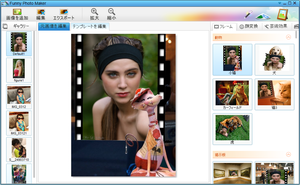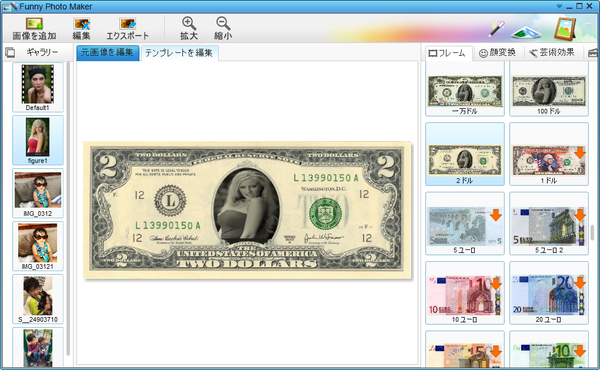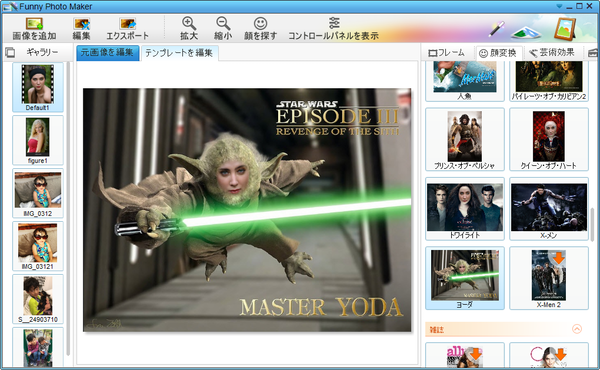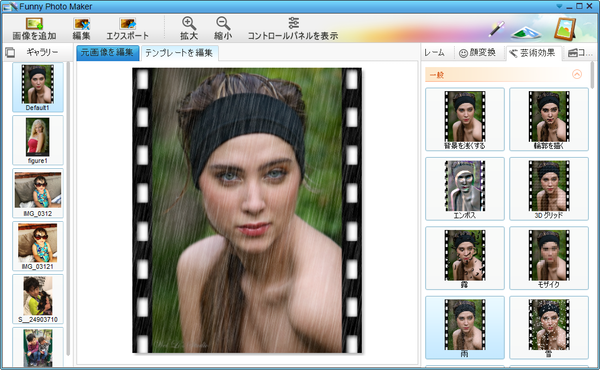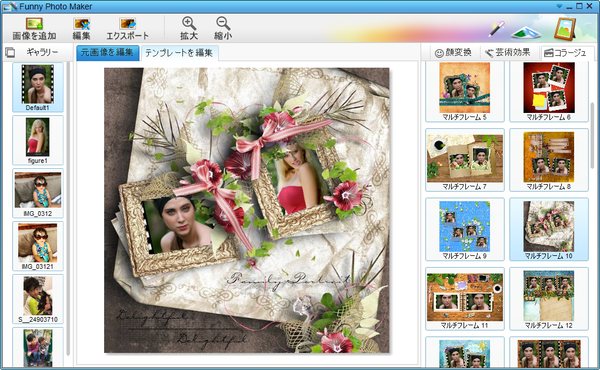細かい編集ができない代わりに、わかりやすいシンプルなインタフェースで面白い、楽しい、かわいい写真を作成できます。
Funny Photo Maker の使い方
ダウンロード と インストール
- 提供元サイトへアクセスし、「フリーダウンロード」ボタンをクリックしてダウンロードします。
- ダウンロードしたセットアップファイル(setup_funny_photo_maker.exe)からインストールします。
使い方
画像ファイルを追加
- 画面左上の「画像を追加」ボタンをクリックして写真画像を追加します。
- 追加したファイルが画面左にサムネイル表示されます。
画像ファイルをクリックして、対象となる写真画像を切り替えることができます。
画像ファイルの加工
画面右のフレーム、顔変換、芸術効果、コラージュのタブから、それぞれの項目を選択して写真画像をどう加工するかを選択できます。- フレーム
顔写真にフレームを付けることができます。
56種類の中から選択できます。 - 顔変換
動物やイラストなどの顔部分に顔写真を埋め込むことができます。
22種類の中から選択できます。 - 芸術効果
顔写真にエフェクトをつけることができます。
13種類(背景を浅くする、輪郭を描く、エンボス、3Dグリッド、ハードパステル、霧、モザイク、油絵、雨、雪、水絵、波、クレヨン画)の中から選択できます。 - コラージュ
複数の写真を組み合わせて1枚の画像にできます。
画像ファイルの保存
- 画面上の「エクスポート」ボタンをクリックします。
- プレビュー画面が表示されるので「保存」ボタンをクリックします。
- エクスポート画面が表示されます。
出力オプション、画像サイズ、出力先を選択して「出力」ボタンをクリックすると、加工した画像を保存できます。
対応フォーマット
入力 : BMP / JPG / PNG出力 : BMP / JPG / PNG / GIF(アニメーションGIF:「顔を選ぶ」⇒「expression」)
ユーザーレビュー
-
まだレビューが投稿されていません。
このソフトの最初のレビューを書いてみませんか?